
Wie deaktiviere ich Mein iPhone aus der Ferne suchen auf einem anderen Gerät?

Heutzutage ist der Verlust eines iPhones ein größeres Problem als das Verlegen Ihrer Brieftasche. Dies ist wahr, da wir alle unsere privaten Informationen auf diesen Geräten speichern. Von Bankkonten und Kreditkarten bis hin zu Passwörtern und Ausweisdokumenten enthält ein iPhone wichtige Informationen, deren Verlust Sie sich nicht leisten können. Daher kann ein unbefugter Zugriff schwerwiegende Folgen haben.
Gut, dass Apple in Bezug auf Sicherheitsfunktionen immer einen Schritt voraus war, und seine neueste Innovation, Find My iPhone, demonstriert dies sehr gut. Mit dieser Funktion können wir unsere iPhones aus der Ferne deaktivieren und können nur nach Eingabe des Kontopassworts verwendet werden. Aber was ist, wenn Sie "Mein iPhone suchen" aus der Ferne deaktivieren möchten? Ist es möglich, die Funktion zu deaktivieren? Überfliegen Sie diesen Leitfaden, um den Weg zu finden.
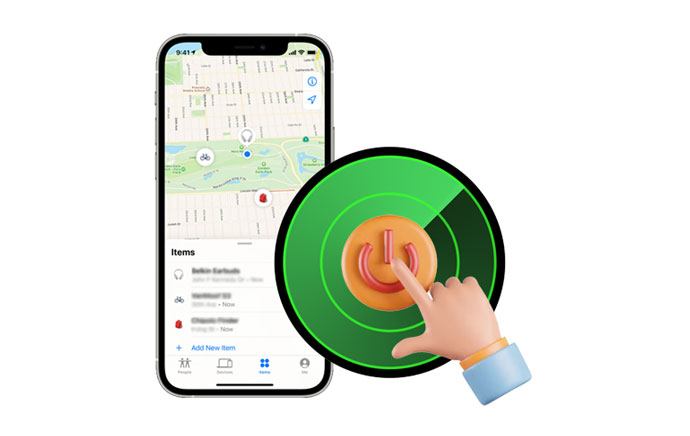
Ja. Es ist möglich, die Funktion "Mein iPhone suchen" aus der Ferne mit Ihrem Computer oder Mobiltelefon zu deaktivieren, wenn Sie über die erforderlichen Anmeldeinformationen verfügen.
Insbesondere sollten Sie Ihre Apple-ID und Ihren Passcode haben. Wenn diese vorhanden sind, ist es einfach, diese Funktion mit wenigen Tastenklicks zu entfernen und wieder die volle Kontrolle über Ihr Gerät zu genießen.
Wenn Sie "Mein iPhone suchen" deaktivieren, verlieren Sie die Möglichkeit, ein verlegtes oder gestohlenes Gerät zu verfolgen. Wenn Ihr Telefon in Ihrem Haus verloren geht und Sie Hilfe bei der Suche benötigen, können Sie die Funktion "Ton abspielen" nicht verwenden.
Wenn die Funktion "Mein iPhone suchen" nicht aktiviert ist, ist Ihr Gerät anfällig für jeden, der es in die Hände bekommen kann. Außerdem können sie ganz einfach eine andere Apple-ID für das Gerät registrieren.
Darüber hinaus ist es Ihnen ohne ein Passwort, das den Startbildschirm Ihres Geräts schützt, unmöglich, andere daran zu hindern, auf Ihre persönlichen Daten zuzugreifen. In Anbetracht dieser Szenarien empfiehlt Apple, dass Benutzer die Funktion "Wo ist?" immer aktiviert lassen.
Siehe auch: Möchten Sie Ihr iPhone aus der Ferne steuern? Sie können diese 6 sicheren Ansätze verwenden.
Eine effektive Möglichkeit, FMIP zu deaktivieren, ist die Verwendung eines anderen Geräts, z. B. des iPads eines Freundes, eines Mac-Computers oder sogar einer Apple Watch. Wenn Sie eines dieser Geräte erhalten können, können Sie diese Funktion deaktivieren. Hier sind die Schritte zum Deaktivieren von "Mein iPhone suchen" von einem anderen Gerät:
Schritt 1: Gehen Sie auf einem anderen Gerät zur Anwendung "Wo ist?" und melden Sie sich bei Ihrer iCloud an. Klicken Sie dann auf das Zielgerät, um FMI zu deaktivieren.
Schritt 2: Scrollen Sie nach oben und suchen Sie nach "Dieses Gerät löschen" und klicken Sie darauf. Geben Sie die Telefonnummer nicht ein, wenn Sie dazu aufgefordert werden. Diese Funktion dient dazu, das verlorene Telefon zu finden. Der Löschvorgang beginnt, wenn Ihr Gerät wieder online ist. Danach erhalten Sie eine Bestätigungs-E-Mail.
Schritt 3: Wenn Sie mit dem Löschen fertig sind, klicken Sie auf "Dieses Gerät entfernen" und dann auf "Entfernen".

Vielleicht magst du: Wie lösche ich das iPhone aus der Ferne? 4 praktische Tricks können es lösen
iCloud macht es einfach, sich mit Ihrer Apple-ID anzumelden und Zugriff auf Cloud-basierte Dienste zu erhalten. Sobald Sie sich bei Ihrem Konto angemeldet haben, können Sie alle Geräte, die damit verknüpft sind, schnell und von jedem beliebigen Gerät entfernen. Es ist möglich, "Mein iPhone suchen" aus der Ferne zu deaktivieren, wenn Sie sich in iCloud befinden. Hier sind die Schritte:
Schritt 1: Navigieren Sie zur iCloud-Website und melden Sie sich an. Dann sehen Sie die Apps, die mit Ihrem Konto verknüpft sind, auf dem Startbildschirm. Wählen Sie "iPhone suchen".
Schritt 2: Auf der nächsten Seite zeigt eine virtuelle Karte die Standorte der Geräte an, die mit demselben Konto verknüpft sind. Wählen Sie "Alle Geräte" und suchen Sie nach dem gewünschten Gerät.
Schritt 3: Nachdem Sie es ausgewählt haben, erhalten Sie ein Popup-Fenster. Wählen Sie die Option "Vom Konto entfernen" aus dem Feld. Folgen Sie den Anweisungen, um den Vorgang abzuschließen.

Vermutlich brauchst du: Ist es möglich, ein iPhone mit einem kaputten Bildschirm zu entsperren? Lassen Sie uns dieses Tutorial lesen und Lösungen finden.
Ohne Zweifel ist Find My iPhone eine nützliche Funktion, die sich als nützlich erweist, wenn Sie ein verlorenes oder gestohlenes iPhone finden. Aber was passiert, wenn Sie ein gebrauchtes Gerät erworben haben, das noch über die Funktion verfügt? Dazu müssen Sie die Apple ID entfernen. Sie benötigen jedoch das Passwort. Sie haben Glück, iOS Unlock ist hier als Ihr Retter.
Mit iOS Unlock können Sie Ihre Apple-ID entfernen , ohne dass ein Passwort erforderlich ist, unabhängig davon, ob "Mein iPhone suchen" aktiviert ist oder nicht. Es kann auch die iCloud-Aktivierungssperre, SIM-Sperre, MDM und mehr mit nur wenigen einfachen Klicks entfernen. Hier sind seine Funktionen:
* Entfernen Sie Sperrbildschirme von iOS-Geräten, einschließlich Passcode, Touch ID, Face ID usw.
* Umgehen Sie den Bildschirmzeit-Passcode und das iTunes-Backup-Passwort ohne Passwort.
* Ermöglichen Sie Benutzern, MDM-Profile und MDM-Sperren ohne Datenverlust zu entfernen.
* Es sind keine technischen Kenntnisse erforderlich.
Laden Sie diese iOS-Entsperrsoftware herunter.
Das Entsperren der Apple ID sollte keine schwierige Aufgabe sein. Folgen Sie einfach den folgenden Schritten:
01Installieren Sie die iOS-Entsperrung auf dem PC. Öffnen Sie es und verbinden Sie Ihr iPhone über ein Lightning-Kabel mit einem Computer. Wählen Sie "Bildschirm entsperren" aus den Auswahlmöglichkeiten auf dem Bildschirm.
02Sie gelangen zum nächsten Bildschirm, auf dem Sie die Option "Apple ID entfernen" auswählen sollten. Entsperren Sie als Nächstes Ihr Telefon und klicken Sie auf "Vertrauen", wenn Sie dazu aufgefordert werden.

03Folgen Sie der Anleitung auf der Benutzeroberfläche, um Ihr iPhone in den Wiederherstellungsmodus zu versetzen. Dann beginnt das Programm, Ihre Apple ID von Ihrem Mobiltelefon zu entfernen.

Lesen Sie weiter: Wie viel kostet es, ein iPhone 14/13/12/11 zu entsperren? [Ultimativer Leitfaden]
Anmerkung:Häufig gestellte Fragen zum Deaktivieren von "Mein iPhone suchen" aus der Ferne
Frage 1. Kann ich "Mein iPhone suchen" ohne Apple ID / Passwort entfernen?
Wenn auf Ihrem Gerät die Funktion "Wo ist?" aktiviert ist und Sie die Apple-ID oder das Passwort nicht kennen, die für die Einrichtung verwendet wurden, ist es schwierig, sie aus der Ferne zu deaktivieren. Selbst wenn es sich um Ihr Telefon handelt, gibt es keine Möglichkeit, diesen Dienst ohne die richtigen Anmeldeinformationen zu deaktivieren, die zum Einrichten verwendet wurden. Wenn Sie ein gebrauchtes Telefon gekauft haben, macht es die Sache noch schlimmer. Sie müssen den Besitzer bitten, die Funktion auf dem Gerät zu entfernen, bevor Sie sie verwenden können.
Sie können die iOS-Entsperrsoftware verwenden, um Ihre Apple-ID zu entfernen, wodurch die Funktion "Mein iPhone suchen" von Ihrem Gerät deaktiviert wird.
Frage 2. Deaktiviert das Abmelden von iCloud "Mein iPhone suchen"?
Wenn Sie sich auf Ihrem iPhone von Ihrem iCloud-Konto abmelden, werden alle zugehörigen Dienste deaktiviert, einschließlich der wichtigen Funktion "Mein iPhone suchen". Dies bedeutet, dass die Funktion zum Lokalisieren und Verfolgen Ihres Geräts sofort deaktiviert wird.
Zu verstehen, wie man diese Funktion in einem iPhone aus der Ferne deaktiviert, ist wirklich eine aufregende Erfahrung. Dieser Artikel hat Ihnen gezeigt, wie Sie genau das tun können. Sie können jetzt sicher sein, dass niemand auf Ihre Daten zugreifen kann, wenn Ihr Gerät jemals verloren geht oder gestohlen wird. iOS Unlock ist das beste Tool, um die Apple ID von Ihrem Gerät zu entfernen, auch wenn "Mein iPhone suchen" aktiviert ist. Es ist einfacher zu bedienen und garantiert den Erfolg. Lassen Sie nicht zu, dass das Aussperren Ihres Geräts den ganzen Spaß beendet. Verwenden Sie iOS Unlock noch heute für eine problemlose Entsperrung.
Verwandte Artikel:
Ich habe ein iPhone gefunden und wie entsperre ich es? (Effektive Lösungen)
Die 8 besten Apps zur Fernsteuerung von Android vom PC aus
Android-Handy schaltet sich immer wieder zufällig aus? 15 Korrekturen hier
So verhindern Sie, dass Eltern Ihr Telefon verfolgen | Monitor verhindern